PS如何设计一家四口的星空剪影唯美插图
来源:网络收集 点击: 时间:2024-04-13【导读】:
本经验主要讲述PS如何设计一家四口的星空剪影唯美插图,插入素材图片,格栅化后就可以使用色彩范围选取区域,接着在星空图层中选取出轮廓,设计投影,最后存为图片。品牌型号:航嘉 7601系统版本:Window7 旗舰版64位软件版本:Adobe Photoshop CS5方法/步骤1/7分步阅读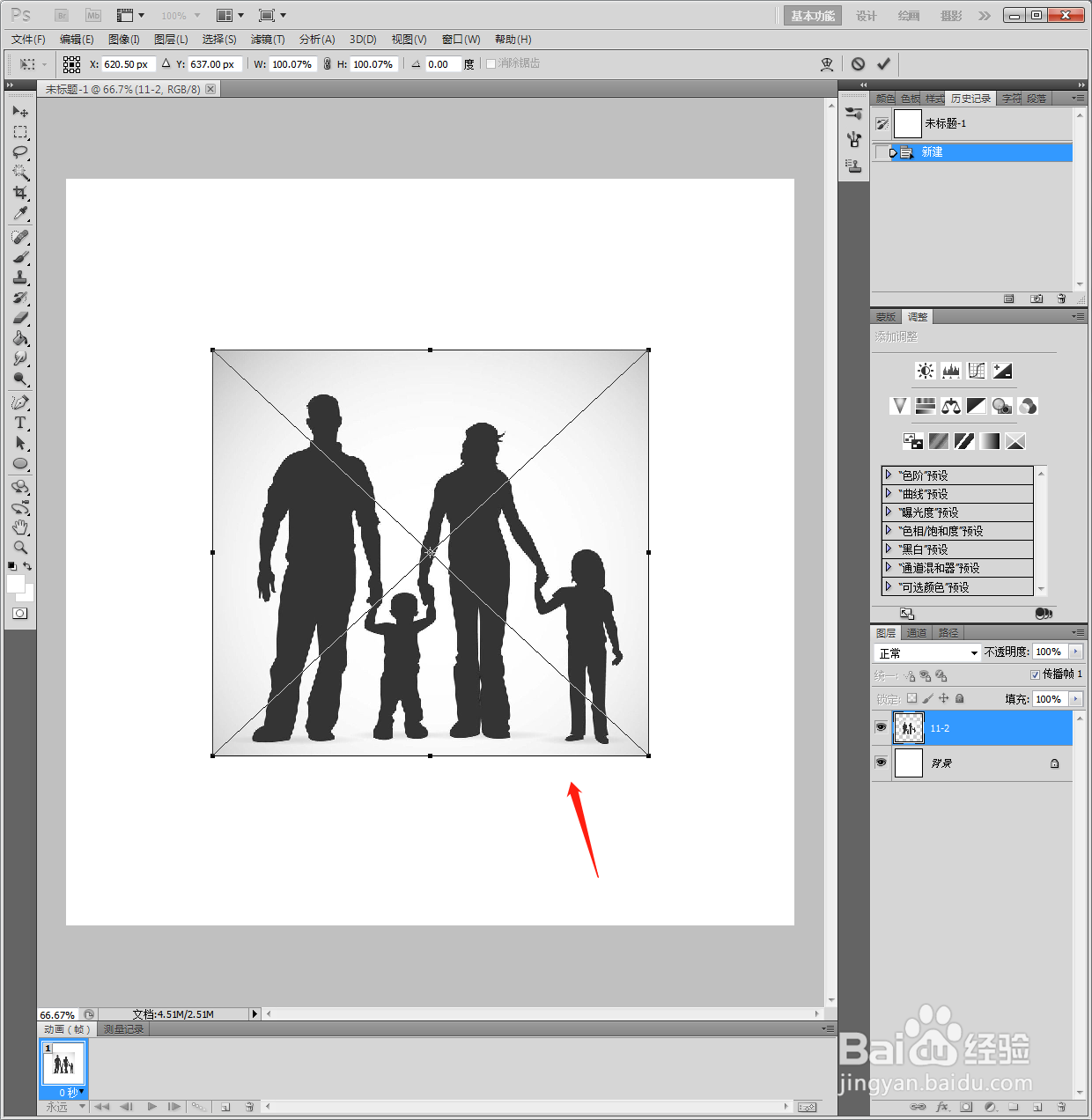 2/7
2/7 3/7
3/7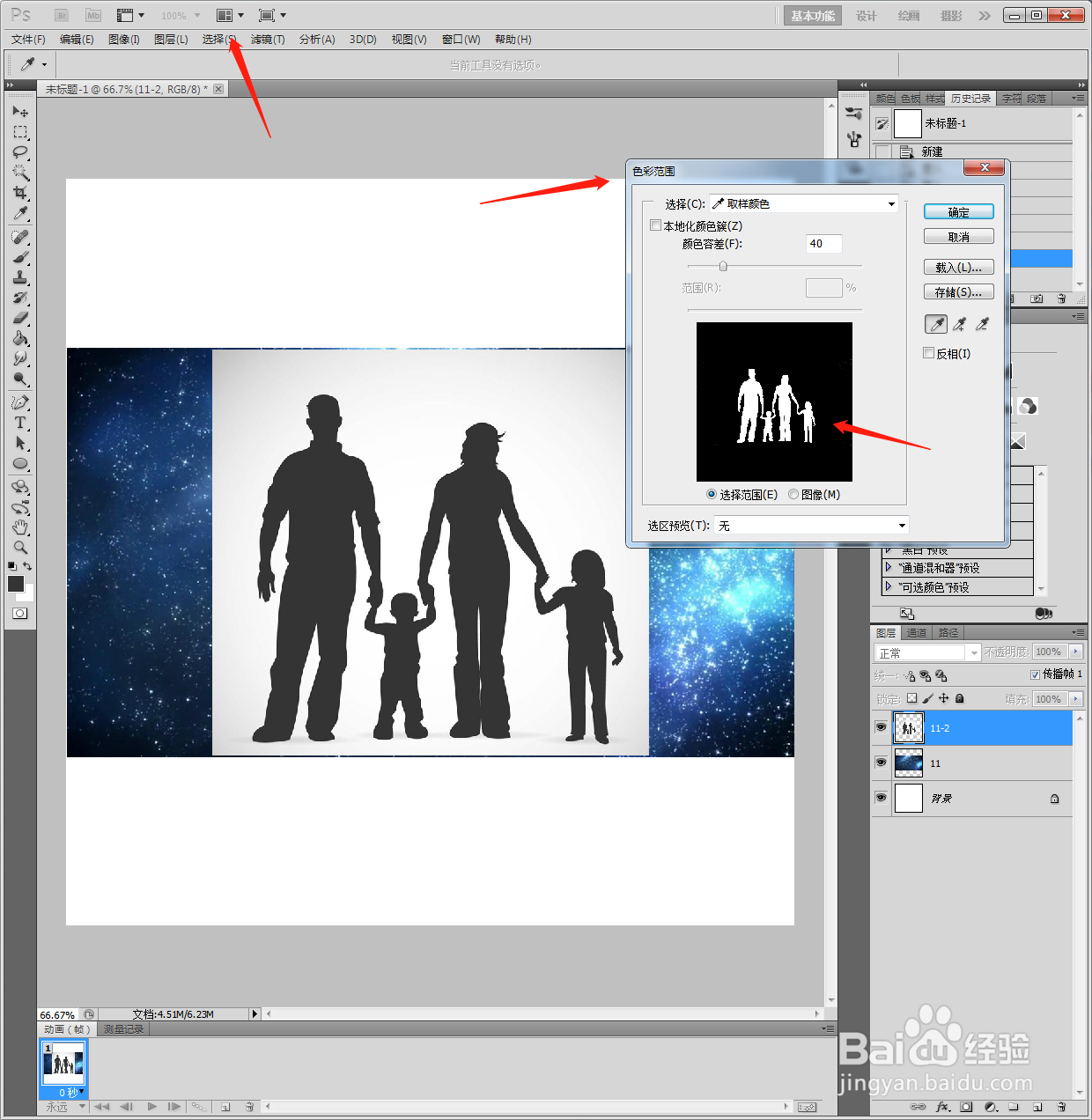 4/7
4/7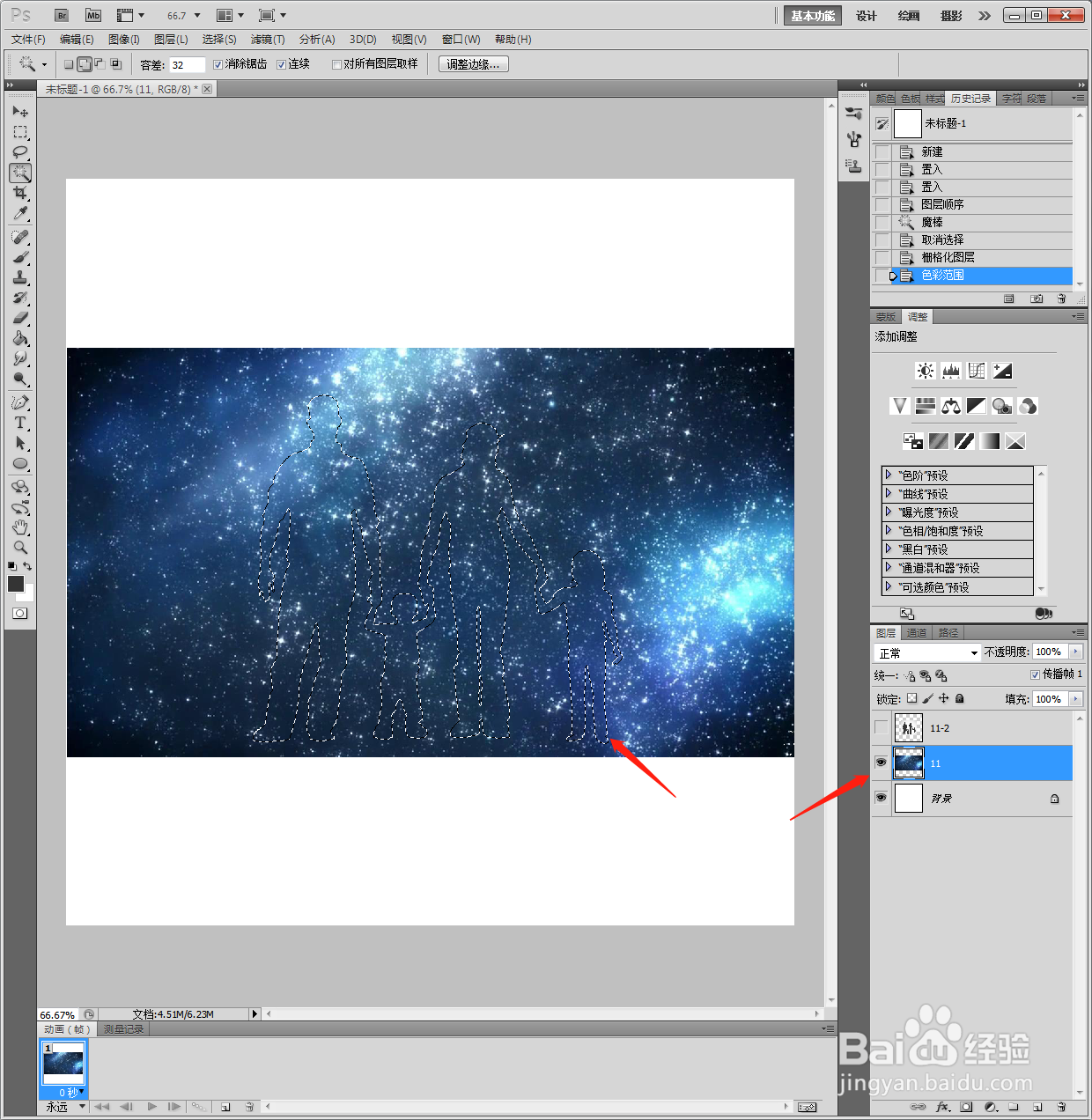 5/7
5/7 6/7
6/7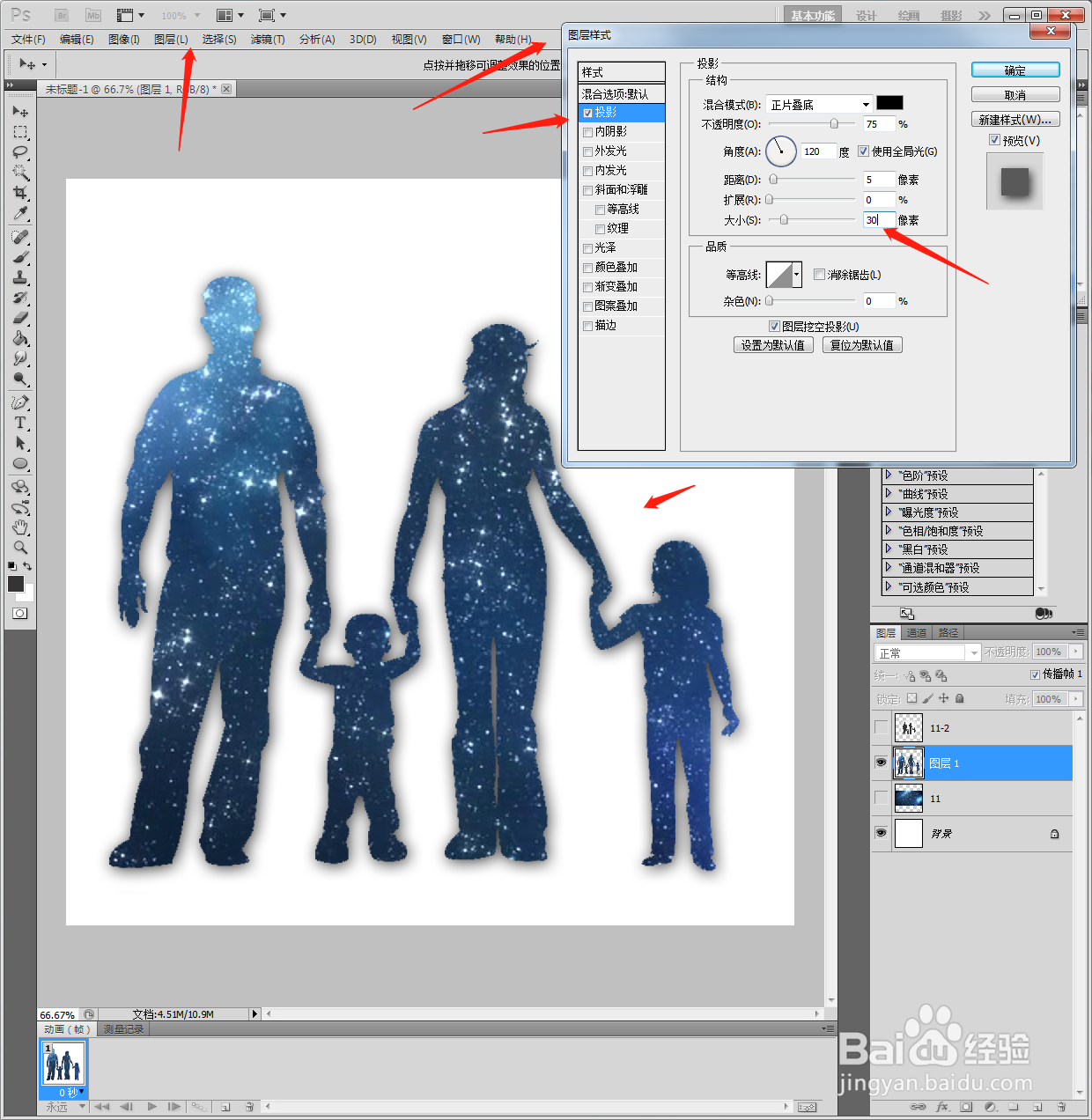 7/7
7/7 总结1/1
总结1/1
1、新建PS空白画布,拖入剪影素材、星空素材图片,回车嵌入。
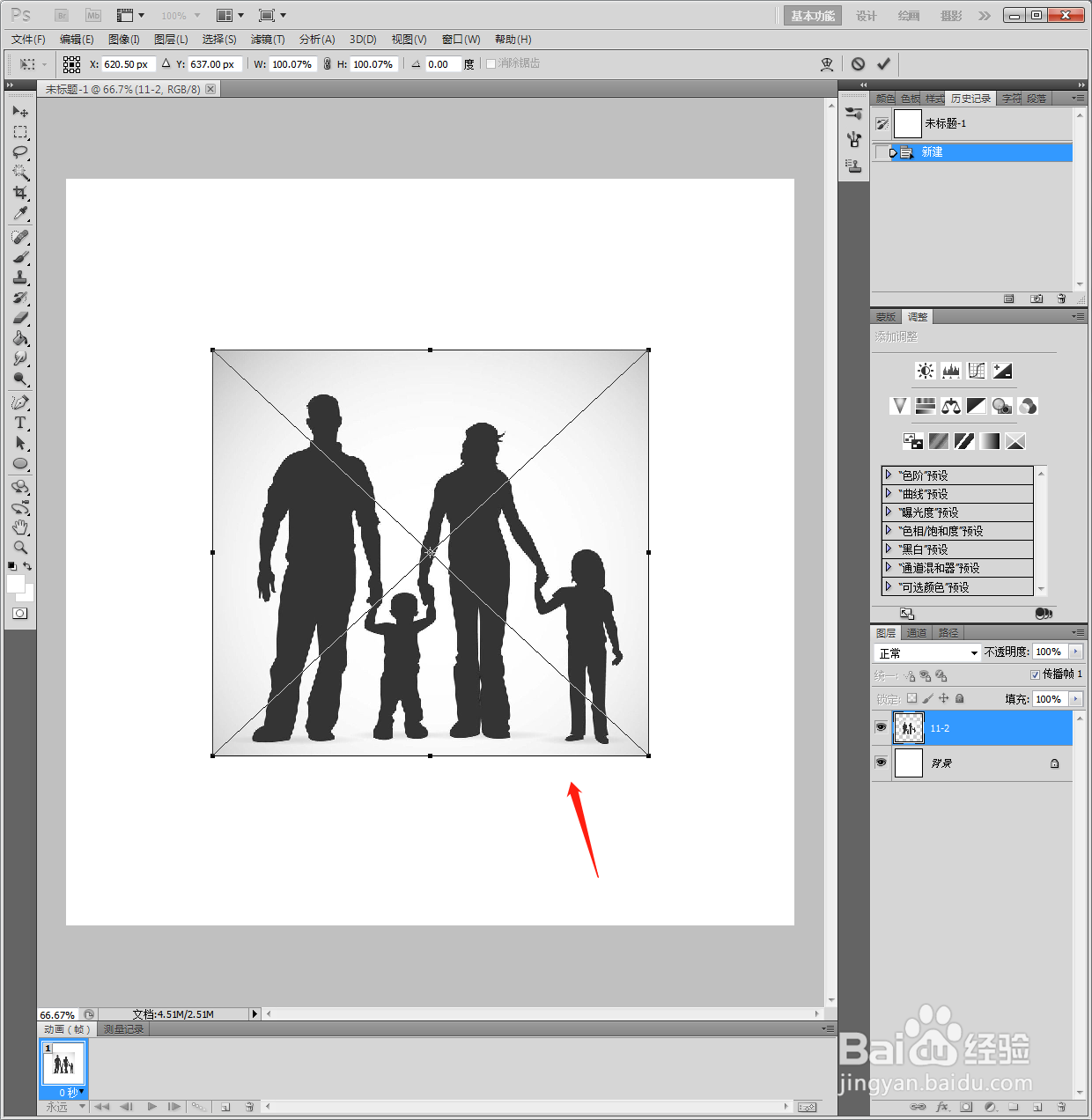 2/7
2/72、选中两个图层,鼠标右键【栅格化】。
 3/7
3/73、电机【选择】【色彩范围】,取色人物剪影区域。
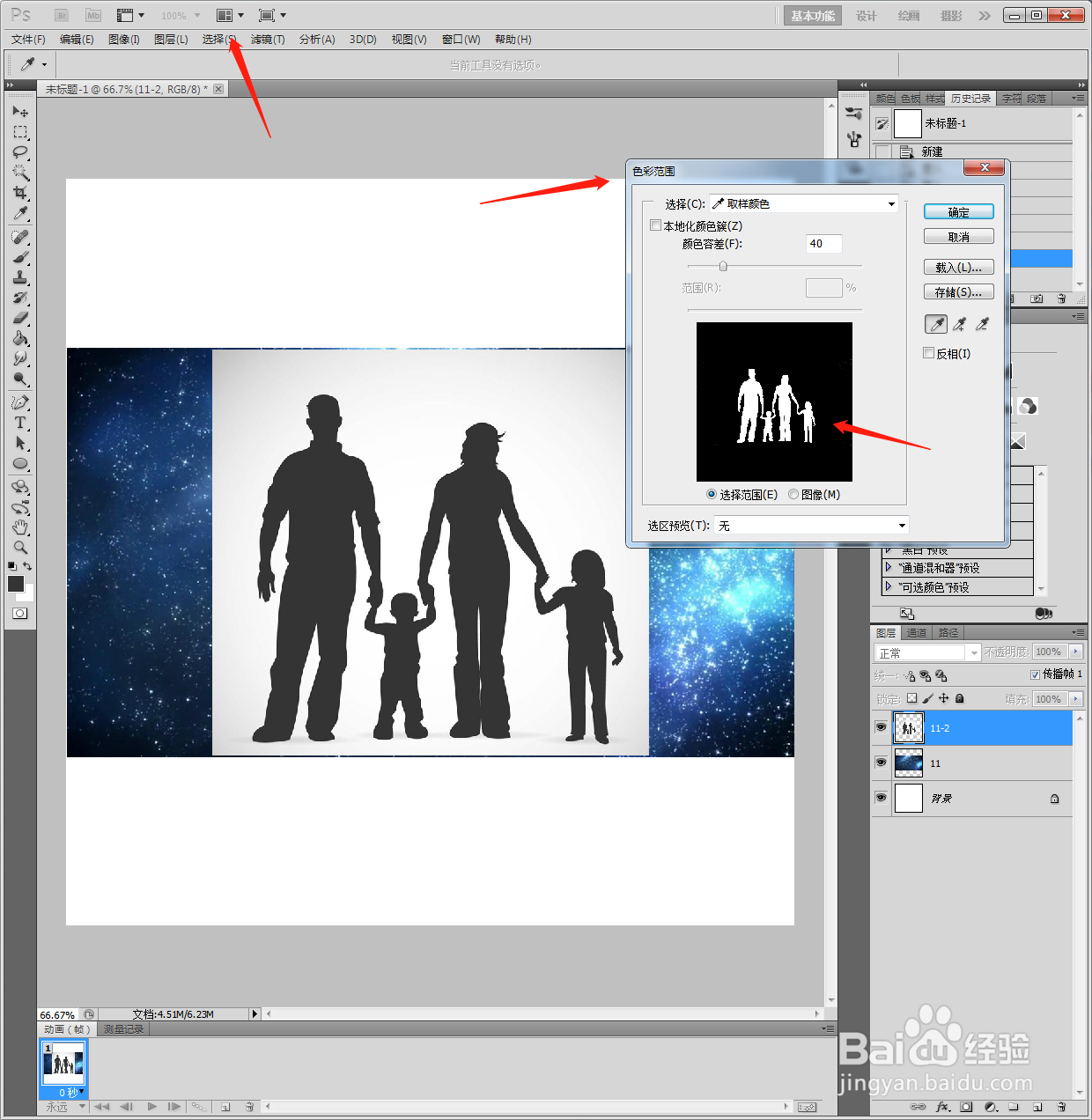 4/7
4/74、关闭人物剪影图层,回到星空图层,看到虚线区域,Ctrl+C+V复制粘贴成一个独立图层。
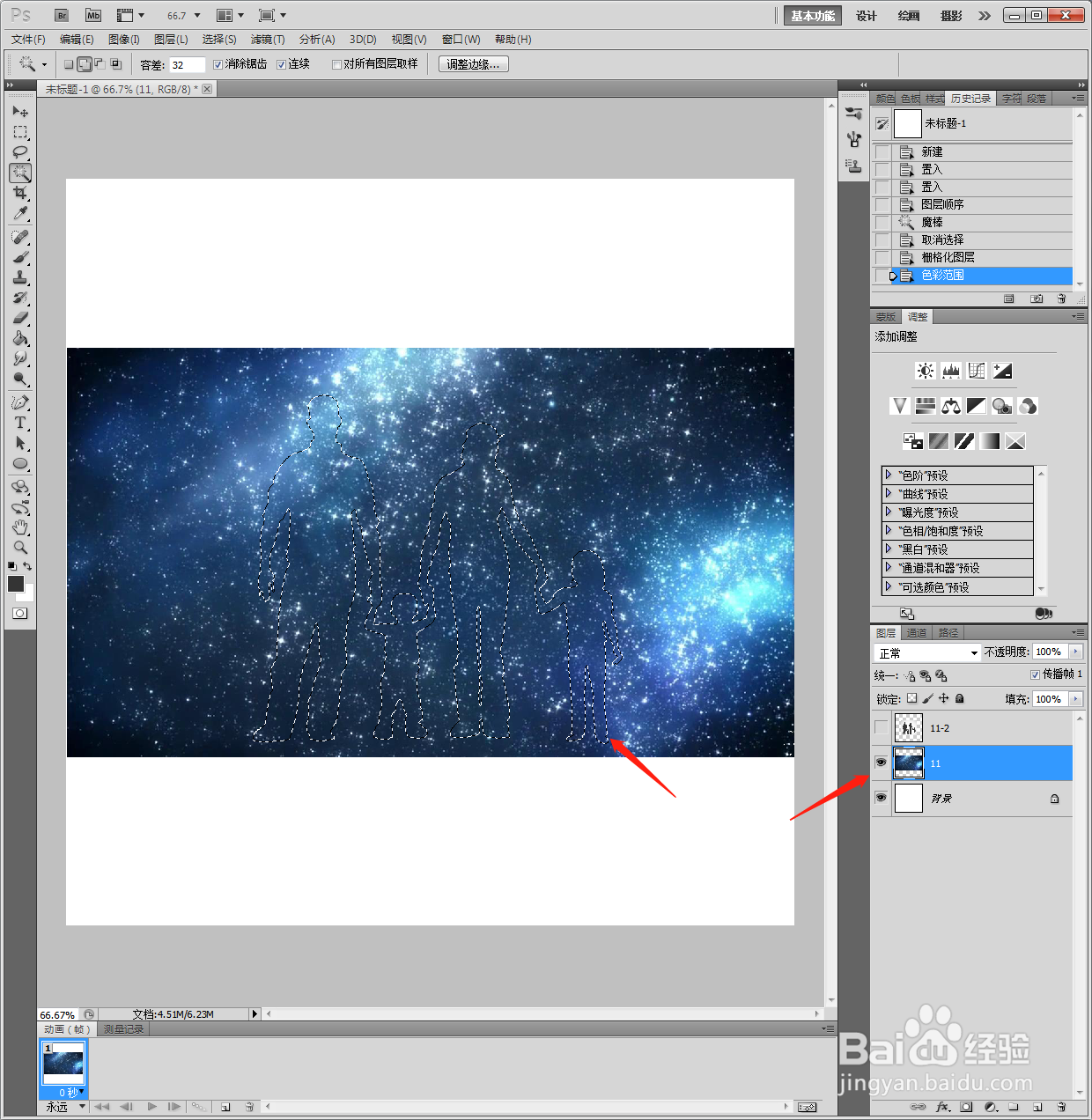 5/7
5/75、Ctrl+T选中图片,拉伸放大插图,如图所示。
 6/7
6/76、点击【图层】【图层样式】【投影】【30像素】。
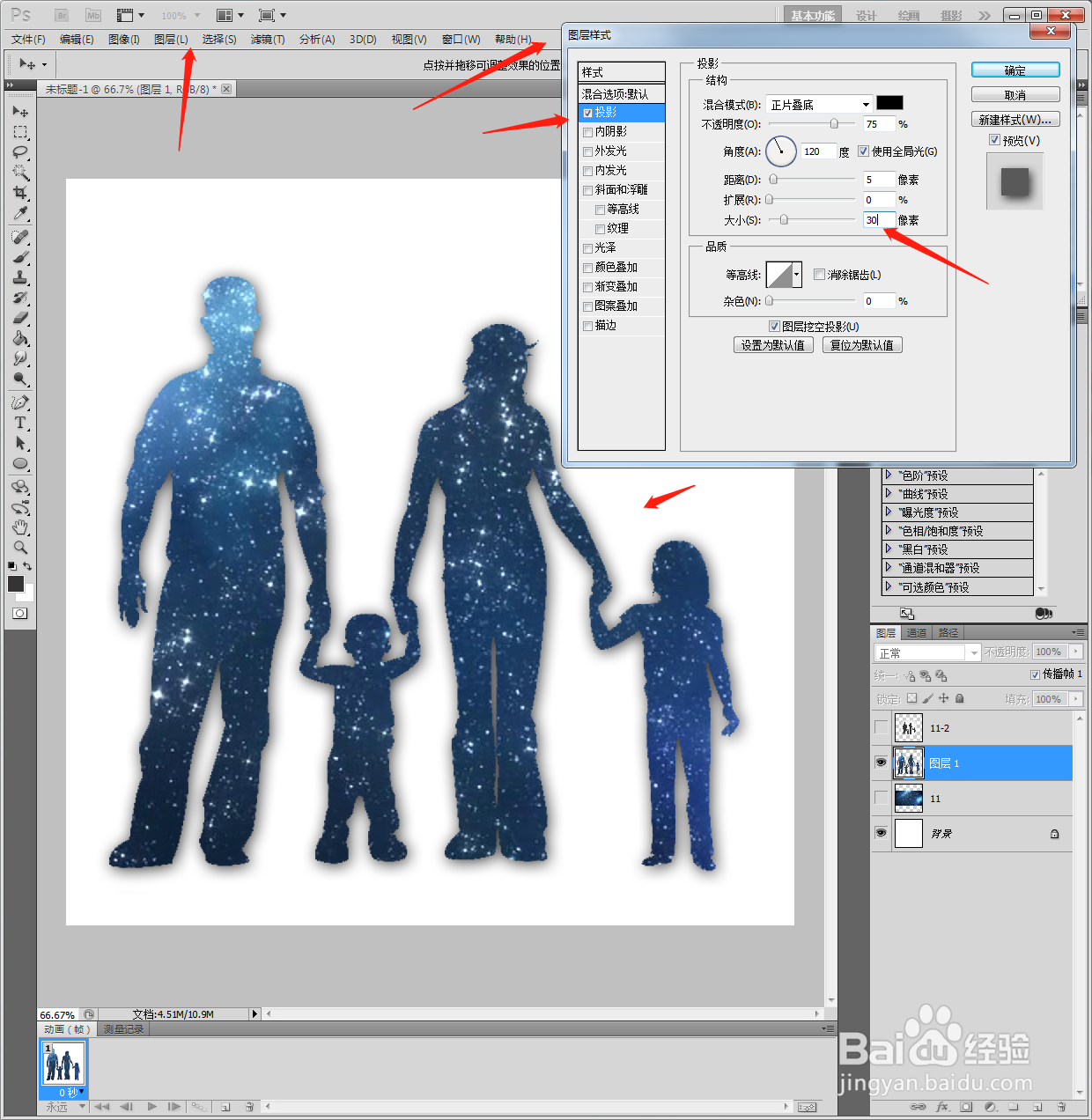 7/7
7/77、最后存为JPEG格式。
 总结1/1
总结1/11、新建PS空白画布,拖入剪影素材、星空素材图片,回车嵌入。
2、选中两个图层,鼠标右键【栅格化】。
3、电机【选择】【色彩范围】,取色人物剪影区域。
4、关闭人物剪影图层,回到星空图层,看到虚线区域,Ctrl+C+V复制粘贴成一个独立图层。
5、Ctrl+T选中图片,拉伸放大插图,如图所示。
6、点击【图层】【图层样式】【投影】【30像素】。
7、最后存为JPEG格式。
版权声明:
1、本文系转载,版权归原作者所有,旨在传递信息,不代表看本站的观点和立场。
2、本站仅提供信息发布平台,不承担相关法律责任。
3、若侵犯您的版权或隐私,请联系本站管理员删除。
4、文章链接:http://www.1haoku.cn/art_501440.html
上一篇:华罗庚头像儿童简笔画如何画
下一篇:杯子应该怎么画
 订阅
订阅